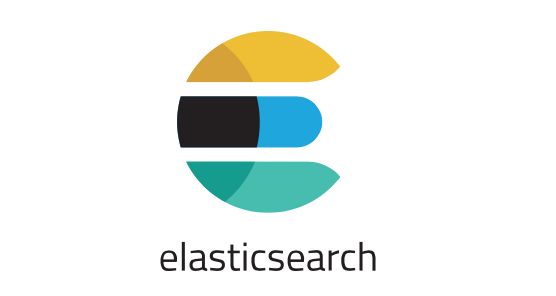
1. 了解搜索技术
1.1. 什么是搜索
什么是搜索, 计算机根据用户输入的关键词进行匹配,从已有的数据库中摘录出相关的记录反馈给用户。
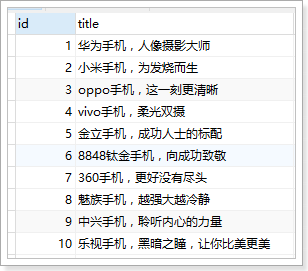
线性匹配:
select * from item where title like ’%小米%‘
1.2. 新业务需求
比如,用户在百度文本框中输入,“吃饭睡觉写程序”,会出现的以下结果:
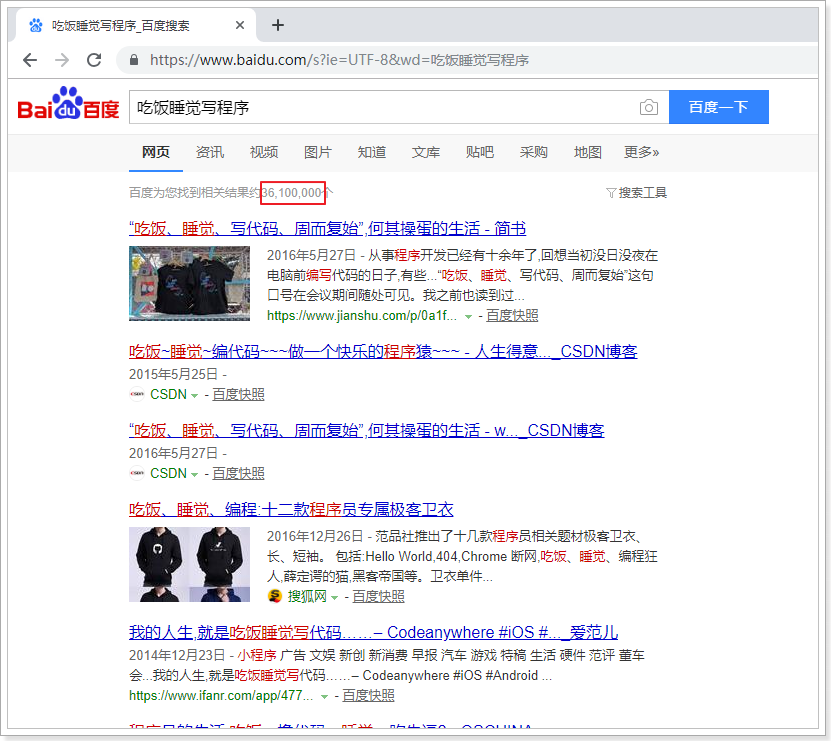
从结果可以看出,百度搜索具备以下明显特点:
1、即使在相关结果数量接近3600万时,也能快速得出结果。
2、搜索的结果不仅仅局限于完整的“吃饭睡觉写程序”这一短语,而是将此短语拆分成,“写程序”,“吃饭”,“睡觉”,“程序”等关键字。
3、对拆分后的搜索关键字进行标红显示。
4、即使只满足部分关键字也能查询出来
5、即使输错一两个字母也能查询出来,例如:搜索facebool,能查询到Facebook
问题:上述功能,使用大家以前学过的数据库搜索能够方便实现吗?
1.3. 搜索引擎
搜索引擎(search engine)是一种信息检索系统,旨在协助搜索存储在计算机系统中的信息。
搜索引擎按照功能通常分为垂直搜索和综合搜索。
1、垂直搜索是指专门针对某一类信息进行搜索。例如:会搜网 主要做商务搜索的,并且提供商务信息。除此之外还有爱看图标网、职友集等。
2、综合搜索是指对众多信息进行综合性的搜索。例如:百度、谷歌、搜狗、360搜索等。
3、站内搜索是指对网站内的信息进行的搜索。例如:京东、招聘网站等
4、软件内部搜索,例如word、eclipse、idea等
1.4. 倒排索引(Inverted index)
搜索引擎目前主流的实现原理:倒排索引技术
倒排索引又叫反向索引(如下图)以字或词为关键字进行索引,表中关键字所对应的记录表项,记录了出现这个字或词的所有文档,每一个表项记录该文档的编号和关键字在该文档中出现的位置情况。
一个未经处理的数据库中,一般是以文档ID作为索引,以文档内容作为记录。
而倒排索引指的是将单词或记录作为索引,将文档ID作为记录,这样便可以方便地通过单词或记录查找到其所在的文档。
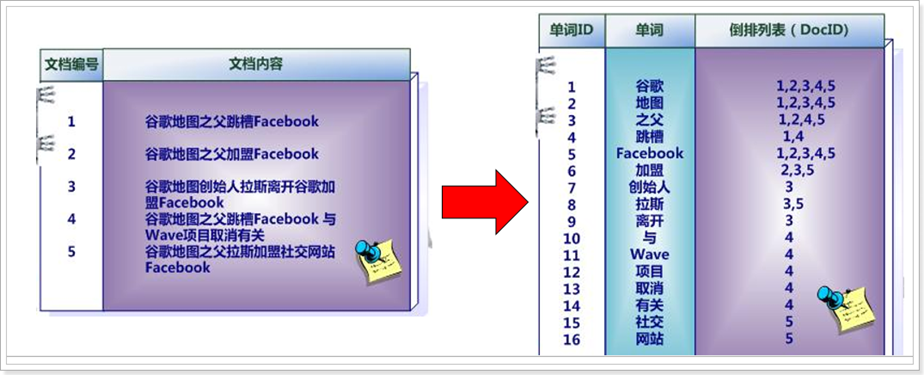
文档保存时: 使用文档id和倒排列表id绑定存储
例如文档编号为1的文档: [1,1],[1,2],[1,3],[1,4],[1,5]
用户搜索时,es可以将用户搜索的内容按照单词id拆分
例如用户搜索:谷歌 , 单词ID=1
es可以根据1去文档的倒排列表关系中查找哪些文档绑定id中包含1,将包含1的文件按照它的评分方式评分然后查询显示
在实际的运用中,我们可以对数据库中原始的数据结构(如:商品表),在业务空闲时,事先生成文档列表(左图)及倒排索引区域(右图)。
用户有查询需求时,先访问倒排索引数据区域(右图),得出文档编号后,通过文档编号即可快速,准确的通过左图找到具体的文档内容。
例如:用户输入“跳槽”关键字,先到右图的索引区查询,
找到[1,4];再根据id=1和id=4到左图找到两条记录。整个过程走的都是索引,比传统的链式匹配更加快速。
1.5. 认识lucene
倒排索引技术只是底层原理,我们可以自己写代码实现。也可以使用开源组织写好的方案:lucene。
官网:http://lucene.apache.org
-
Lucene是一套用于全文检索和搜寻的开源程序库,由Apache软件基金会支持和提供
-
Lucene提供了一个简单却强大的应用程序接口(API),能够做全文索引和搜寻,在Java开发环境里Lucene是一个成熟的免费开放源代码工具
-
Lucene并不是现成的搜索引擎产品,但可以用来制作搜索引擎产品。例如:solr和elasticsearch
1.6. 什么是全文检索
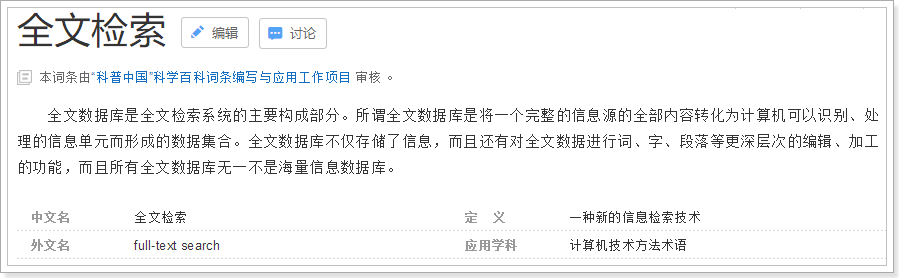
倒排索引是全文检索技术的一种实现方式。
2.下载安装
Apache提供的Lucene只是一个提供全文搜索功能类库的核心工具包,而真正使用它还需要一个完善的服务框架搭建起来的应用。
lucene是类似于servlet,而搜索引擎就是tomcat 。
目前市面上流行的搜索引擎软件,主流的就两款:elasticsearch和solr。这两款都是基于lucene的搭建的,可以独立部署启动的搜索引擎服务软件。由于内核相同,所以两者除了服务器安装、部署、管理、集群以外,对于数据的操作,修改、添加、保存、查询等等都十分类似。就好像都是支持sql语言的两种数据库软件。只要学会其中一个另一个很容易上手。
从实际企业使用情况来看,elasticSearch的市场份额逐步在取代solr,国内百度、京东、新浪都是基于elasticSearch实现的搜索功能。国外就更多了 像维基百科、GitHub、Stack Overflow等等也都是基于ES的。
2.1. elastic
Elastic有一条完整的产品线及解决方案:Elasticsearch、Kibana、Logstash等,前面说的三个就是大家常说的ELK技术栈。实现企业海量日志的处理分析的解决方案。大数据领域的重要一份子。
Elastic官网:https://www.elastic.co/cn/
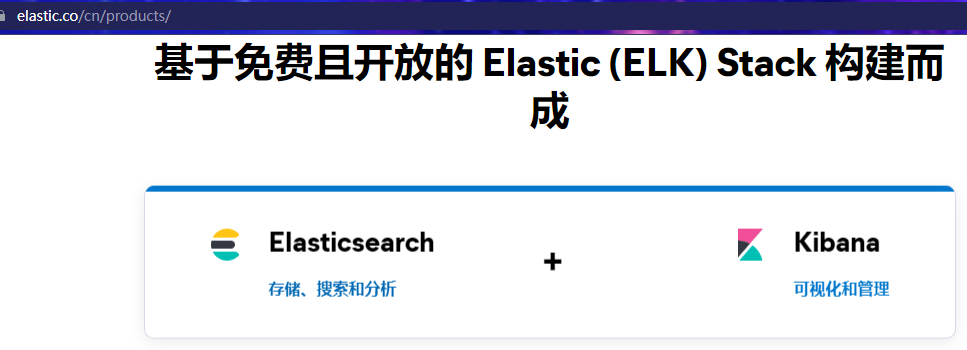
文档:https://www.elastic.co/guide/en/elasticsearch/reference/7.6/index.html
2.2 下载
我们只需要用到elasticsearch和kibana,es还需要中文的处理插件ik分词器,我们选择讲解的版本是7.6.2的,kibana、elasticsearch和IK分词器的版本号要一致,否则可能带来兼容性问题
另外,es需要jdk1.8以上的环境(虚拟机中必须安装jdk并配置了环境变量)
下载地址如下:
2.2.1 elasticsearch
https://www.elastic.co/cn/downloads/past-releases#elasticsearch
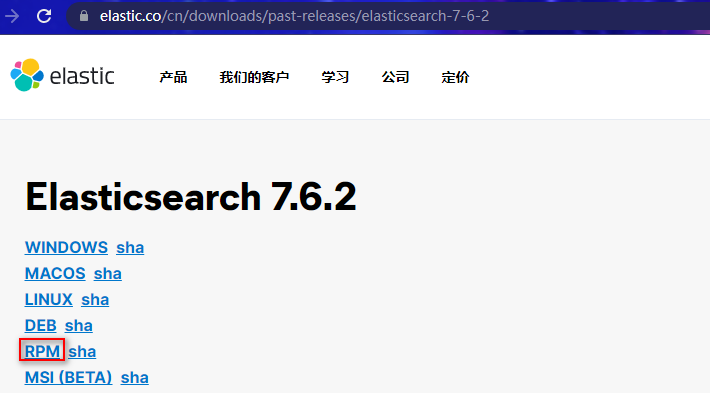
2.2.2 kibana地址
https://www.elastic.co/cn/downloads/past-releases#kibana
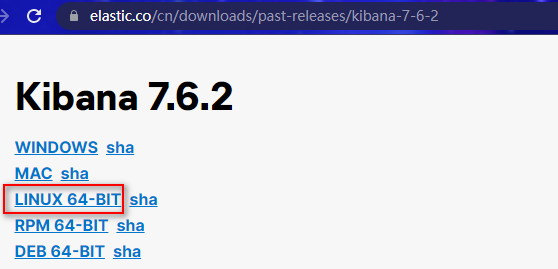
2.2.3 ik中文分词器地址
https://github.com/medcl/elasticsearch-analysis-ik/tags
2.3 安装elasticsearch
把课前资料中的elasticsearch、kibana拷贝到/opt目录下

2.3.1 安装elasticsearch
cd /opt/elasticsearch/
rpm -ivh elasticsearch-7.6.2-x86_64.rpm
2.3.2 elasticsearch配置jdk:
elasticsearch7.X版本需要jdk11以上的版本,安装过的es目录下自带jdk11:
ll /usr/share/elasticsearch
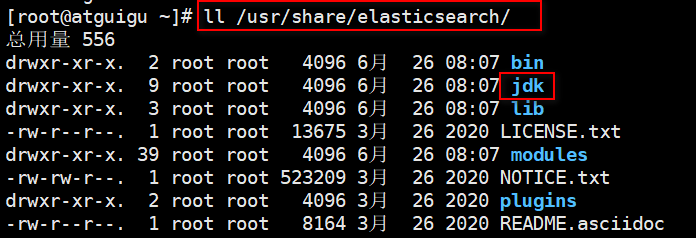
配置jdk路径:
vim /etc/sysconfig/elasticsearch
# 修改javahome为(/usr/share/elasticsearch/jdk)
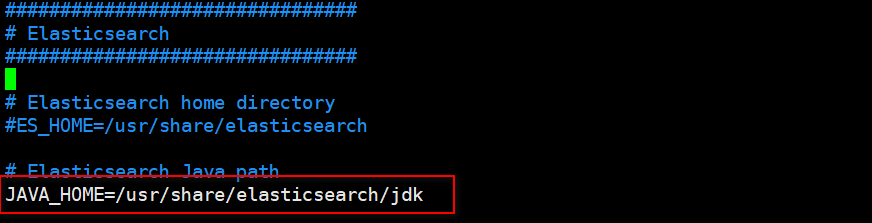
2.3.3 elasticsearch配置:
切换到/etc/elasticsearch目录下,看到两个配置文件jvm.options和elasticsearch.yml
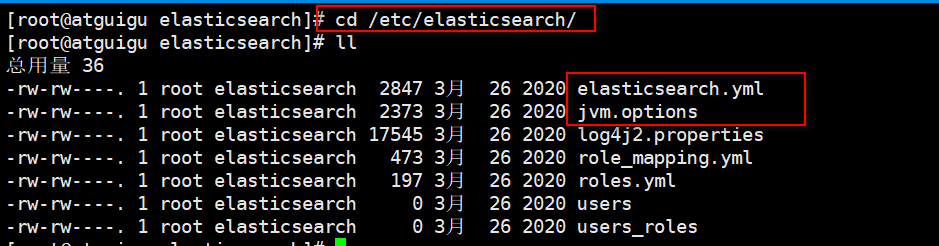
1、首先修改jvm.options。 elasticsearch默认占用所有内存,导致虚拟机很慢,可以改的小一点。
vim /etc/elasticsearch/jvm.options

2、再修改elasticsearch.yml
修改yml配置的注意事项:每行必须顶格,不能有空格, ":"后面必须有一个空格**
- 集群名称,同一集群名称必须相同(集群配置)

- 单个节点名称 (集群配置)

- 如果配置集群了,一定要设置当前节点为主节点

- 保存es数据和日志文件的目录(不修改,使用默认的)
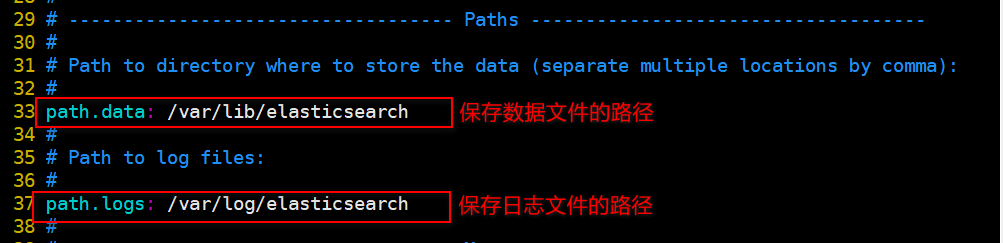
- 把bootstrap自检程序关掉(提高启动速度)
# 修改原配置
bootstrap.memory_lock: false
# 新增配置
bootstrap.system_call_filter: false

- 默认只允许本机访问,修改为0.0.0.0后则可以远程访问;端口使用默认:9200
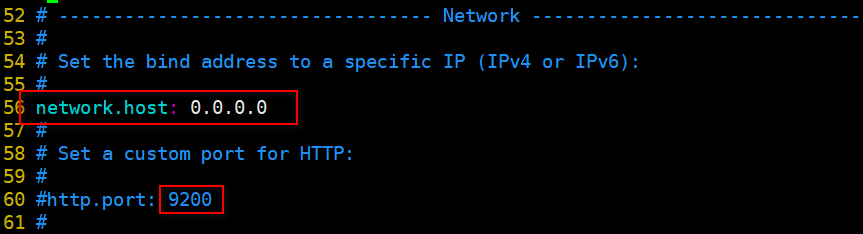
- 配置集群列表,这里只有一个。可以配置计算机名,也可以配置ip,推荐ip,主机名是你计算机名,一定不可以写错!!

- elasticsearch服务器硬盘剩余空间不足5%,会抛出cluster_block_exception异常,在elasticsearch.yml最后配置取消硬盘检查:(新增)
cluster.routing.allocation.disk.threshold_enabled: false

2.3.4 设置es访问配置文件的权限
必须设置!!!!!!!!!!!!!!!!
chmod -R 777 /etc/elasticsearch/
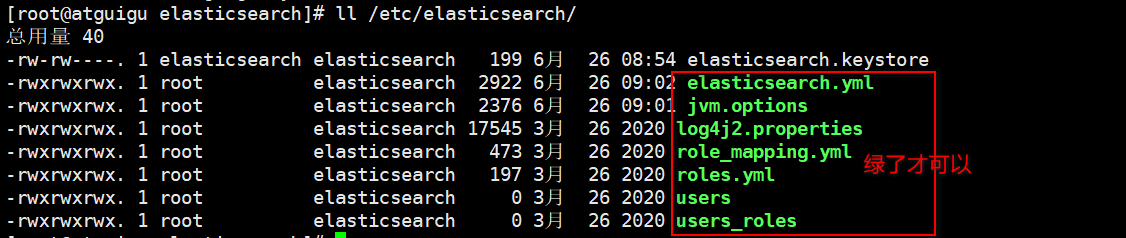
2.3.5. 启动
启动elasticsearch:systemctl start elasticsearch
如果启动未成功,请去查看相关日志
cat /var/log/elasticsearch/{cluster-name}.log
例如:这里cluster-name配置的是my-es,那么就是指:
cat /var/log/elasticsearch/my-es.log文件
tail -n行数 -f 日志文件名
一般是配置文件的错误,按照上面的配置检查一遍
2.3.6. 测试
浏览器访问:http://192.168.1.179:9200
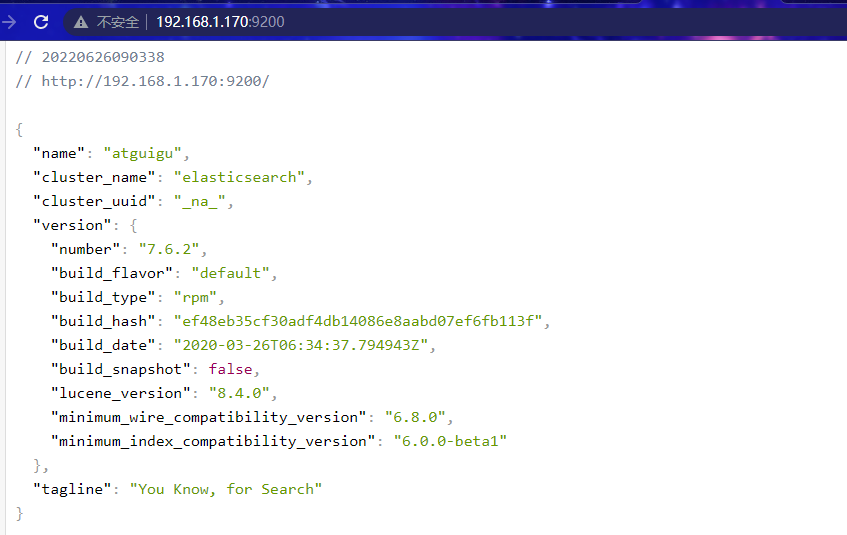
如果访问失败:
原因1:防火墙可能没有关闭
原因2:配置文件 network.hosts修改错误或者 集群节点主机名配置错误
2.4 安装kibana
Kibana是一个针对Elasticsearch的开源分析及可视化平台,用来搜索、查看交互存储在Elasticsearch索引中的数据。使用Kibana,可以通过各种图表进行高级数据分析及展示。
解压缩进入kibana的config目录:
cd /opt/elasticsearch/
# 解压缩
tar -zxvf kibana-7.6.2-linux-x86_64.tar.gz
# 切换进config目录
cd kibana-7.6.2-linux-x86_64/config/
- 默认端口号:5601

- 修改配置文件,允许访问的ip地址
修改为虚拟机IP地址

- 配置elasticsearch服务器列表:

- 启动:切换到kibana的bin目录下
cd /opt/elasticsearch/kibana-7.6.2-linux-x86_64/bin
# 会输出日志,并独占当前窗口(--allow-root表示允许使用root用户启动)
./kibana --allow-root
# 后台启动
nohup ./kibana --allow-root &
- 注意:不要使用
ps -ef | grep kibana查询kibana进程,因为kibana的进程不叫kibana

必须先启动elasticSearch 启动kibana后才可以访问
-
测试:通过浏览器访问kibana
http://192.168.1.170:5601
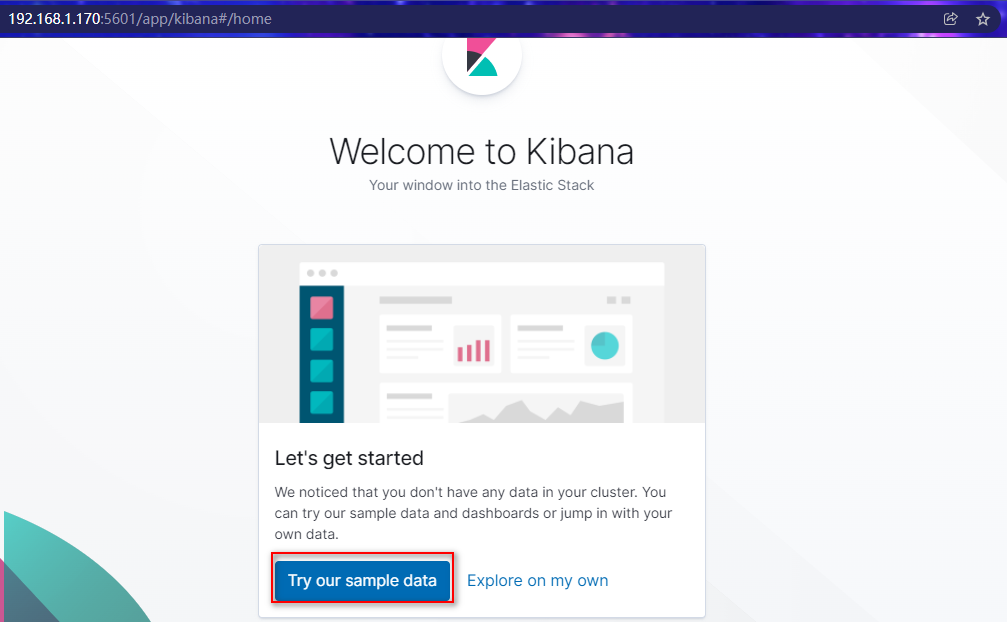
点击左边菜单DevTools
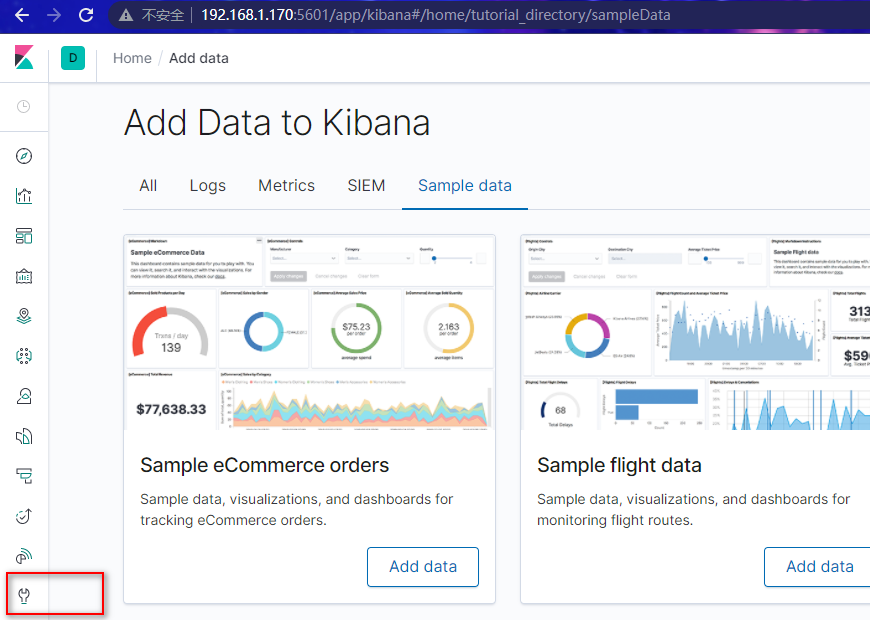
在Console中,执行默认的DSL语句得到结果
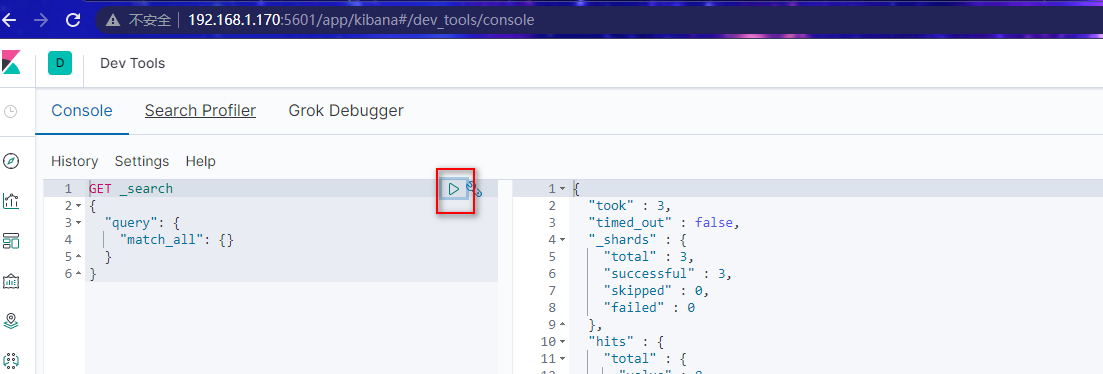
表示es启动正常,并且与kibana连接正常。
2.5 IK分词器
2.5.1. 中文问题
大家先不管语法,我们先测试一波。
在kibana控制台输入下面的请求:
GET _analyze
{
"text": "我是中国人"
}
运行得到结果:
{
"tokens" : [
{
"token" : "我",
"start_offset" : 0,
"end_offset" : 1,
"type" : "<IDEOGRAPHIC>",
"position" : 0
},
{
"token" : "是",
"start_offset" : 1,
"end_offset" : 2,
"type" : "<IDEOGRAPHIC>",
"position" : 1
},
{
"token" : "中",
"start_offset" : 2,
"end_offset" : 3,
"type" : "<IDEOGRAPHIC>",
"position" : 2
},
{
"token" : "国",
"start_offset" : 3,
"end_offset" : 4,
"type" : "<IDEOGRAPHIC>",
"position" : 3
},
{
"token" : "人",
"start_offset" : 4,
"end_offset" : 5,
"type" : "<IDEOGRAPHIC>",
"position" : 4
}
]
}
2.5.2. 中文分词器
elasticsearch本身自带的中文分词,就是单纯把中文一个字一个字的分开,根本没有词汇的概念。但是实际应用中,用户都是以词汇为条件,进行查询匹配的,如果能够把文章以词汇为单位切分开,那么与用户的查询条件能够更贴切的匹配上,查询速度也更加快速。
因此一般我们会用第三方提供的分词器:
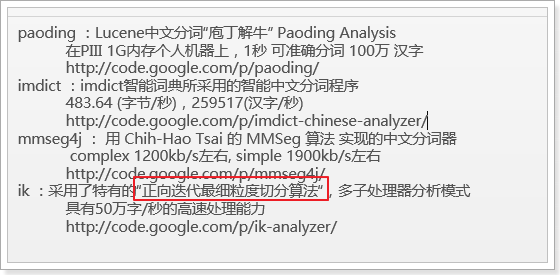
IK分词器使用最多。
2.5.3. IK分词器
Lucene的IK分词器早在2012年已经没有维护了,现在我们要使用的是在其基础上维护升级的版本,并且开发为ElasticSearch的集成插件了,与Elasticsearch一起维护升级,版本也保持一致:7.6.2。
上传课前资料中的elasticsearch-analysis-ik-7.6.2.tar.gz包到/usr/share/elasticsearch/plugins目录下,
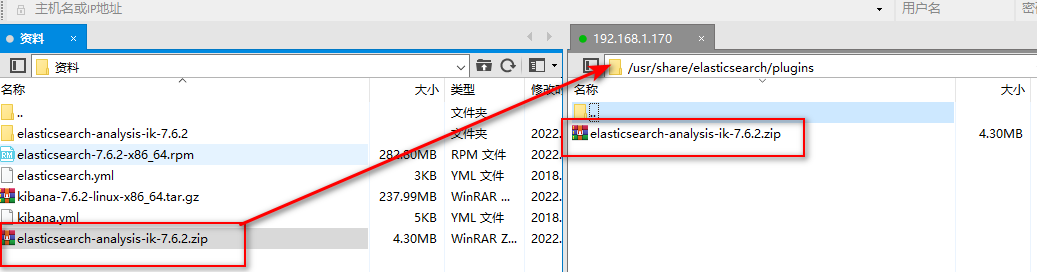
并解压到:/usr/share/elasticsearch/plugins/
# 切换到目录下
cd /usr/share/elasticsearch/plugins/
# 解压缩到指定目录下
unzip elasticsearch-analysis-ik-7.6.2.zip -d ik-analyzer
# 一定要删除压缩包
rm -rvf elasticsearch-analysis-ik-7.6.2.zip
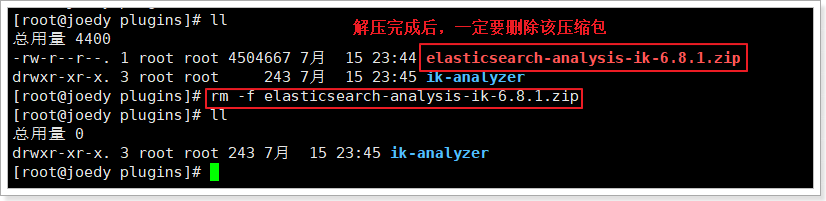
重启elasticsearch :
systemctl restart elasticsearch.service
再次测试:
ik_smart: 最粗粒度的拆分
ik_max_word:最细粒度的拆
GET _analyze
{
"analyzer": "ik_smart",
"text": "我是中国人"
}
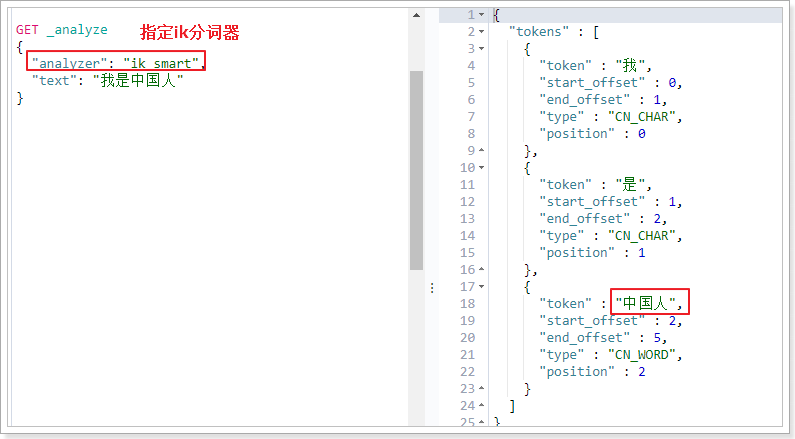
ik分词器还提供了更详尽的分词方式:ik_max_word
GET _analyze
{
"analyzer": "ik_max_word",
"text": "我是中国人"
}
分词效果:
{
"tokens" : [
{
"token" : "我",
"start_offset" : 0,
"end_offset" : 1,
"type" : "CN_CHAR",
"position" : 0
},
{
"token" : "是",
"start_offset" : 1,
"end_offset" : 2,
"type" : "CN_CHAR",
"position" : 1
},
{
"token" : "中国人",
"start_offset" : 2,
"end_offset" : 5,
"type" : "CN_WORD",
"position" : 2
},
{
"token" : "中国",
"start_offset" : 2,
"end_offset" : 4,
"type" : "CN_WORD",
"position" : 3
},
{
"token" : "国人",
"start_offset" : 3,
"end_offset" : 5,
"type" : "CN_WORD",
"position" : 4
}
]
}
分词更完美!!
2.5.4. 自定义词库
中文语言在不断发展,新的词汇不断涌现,怎么不断完善分词需求?
ik分词器提供了重要的扩展能力:
扩展词典(新创建词功能): 有些词IK分词器不识别 例如:“尚硅谷”,“夺笋哪”,“针不戳”
停用词典(停用某些词功能): 有些词不需要建立索引 例如:“哦”,“啊”,“的”
elasticsearch加载ik分词器插件时,ik会读取一个配置文件,这个配置文件在ik分词器根目录的config目录下:
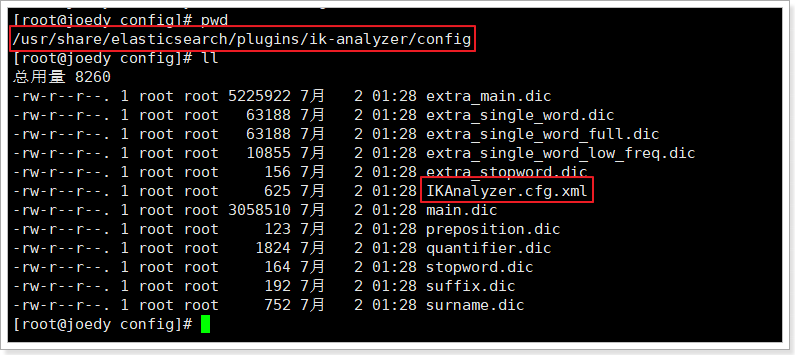
打开该配置文件:
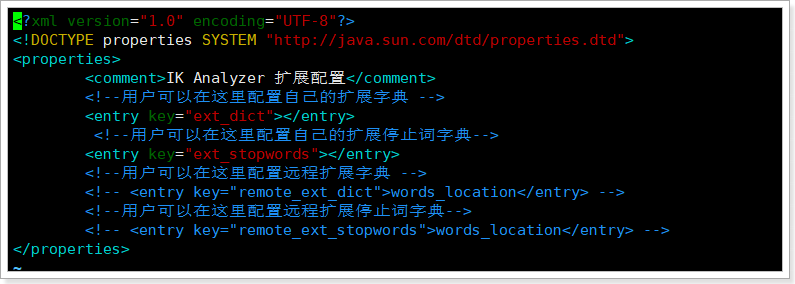
这里有两种方式配置扩展词典和停用词典:
- 本地方式:ext_dict配置扩展词典,ext_stopwords配置停用词典。
- 远程方式:tomcat或者nginx
第一种方式每次修改词典都要重启搜索服务,不推荐。推荐使用nginx的方式,并发量大,修改内容不需要重启。
第一步:利用nginx搭建远程词库。
vim /usr/local/nginx/conf/nginx.conf
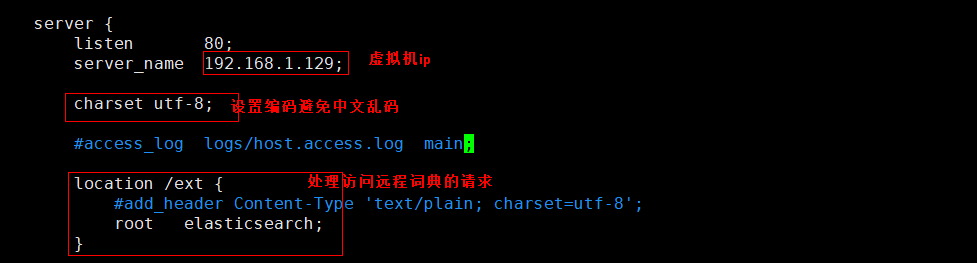
需要在nginx根目录下创建对应的elasticsearch目录
mkdir -p /usr/local/nginx/elasticsearch/ext
# 创建扩展字典文件
vim /usr/local/nginx/elasticsearch/ext/ext_dict.txt

添加扩展词典,每行一个关键词:

测试:
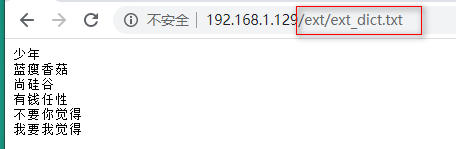
第二步:在ik分词器中引用远程词库
进入ik分词器的conf目录:cd /usr/share/elasticsearch/plugins/ik-analyzer/config/
vim /usr/share/elasticsearch/plugins/ik-analyzer/config/IKAnalyzer.cfg.xml
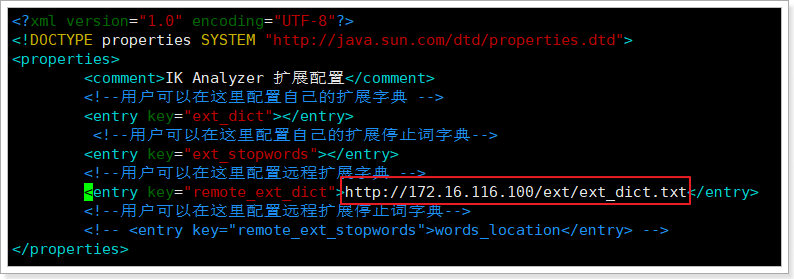
重启elasticsearch服务,再次测试

分词效果就是好!
添加新词条后,es只会对新增的数据用新词分词。历史数据是不会重新分词的。如果想要历史数据重新分词。需要执行:
POST {index}/_update_by_query?conflicts=proceed
3. elasticsearch基本操作
3.1. 基本概念
Elasticsearch也是基于Lucene的全文检索库,本质也是存储数据,很多概念与MySQL类似的。
对比关系:
索引(indices)----------------------Databases 数据库
类型(type)--------------------------Table 数据表 [7.x废弃]
文档(Document)----------------------Row 行
字段(Field)-------------------------Columns 列
要注意的是:Elasticsearch本身就是分布式的,因此即便你只有一个节点,Elasticsearch默认也会对你的数据进行分片和副本操作,当你向集群添加新数据时,数据也会在新加入的节点中进行平衡。
3.2. 索引操作(indeces)
3.2.1. 查询索引
查看es中有哪些索引库:
GET /_cat/indices?v

es 中会默认存在一个名为.kibana和.kibana_task_manager的索引
表头的含义
| 字段名 | 含义说明 |
|---|---|
| health | green(集群完整) yellow(单点正常、集群不完整) red(单点不正常) |
| status | 是否能使用 |
| index | 索引名 |
| uuid | 索引统一编号 |
| pri | 主节点几个 |
| rep | 从节点几个 |
| docs.count | 文档数 |
| docs.deleted | 文档被删了多少 |
| store.size | 整体占空间大小 |
| pri.store.size | 主节点占 |
3.2.2. 创建索引
PUT /索引名
参数可选:指定分片及副本,默认分片为3,副本为2。
{
"settings": {
"number_of_shards": 3,
"number_of_replicas": 2
}
}
演示:
PUT /atguigu
{
"settings": {
"number_of_shards": 3,
"number_of_replicas": 2
}
}
# 创建成功后如下图所示
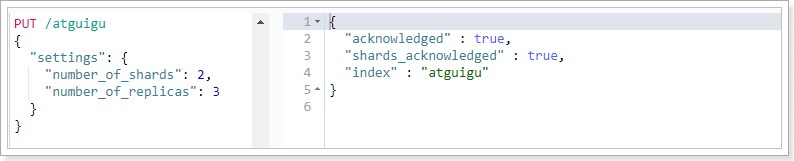
再次查询,可以看到刚刚创建的索引:

3.2.3. 查看索引具体信息
GET /索引名
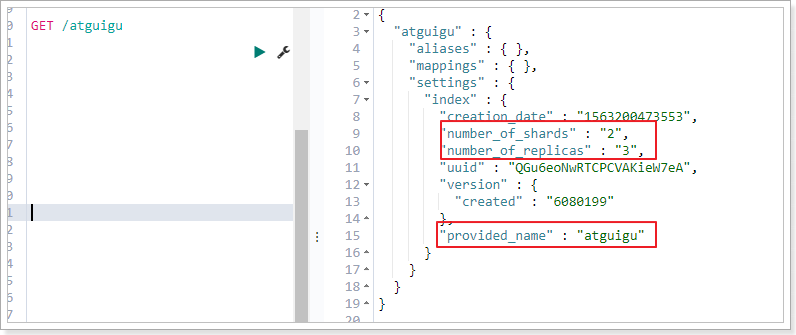
或者,我们可以使用*来查询所有索引具体信息
3.2.4. 删除索引
DELETE /索引库名
演示:

查看atguigu:
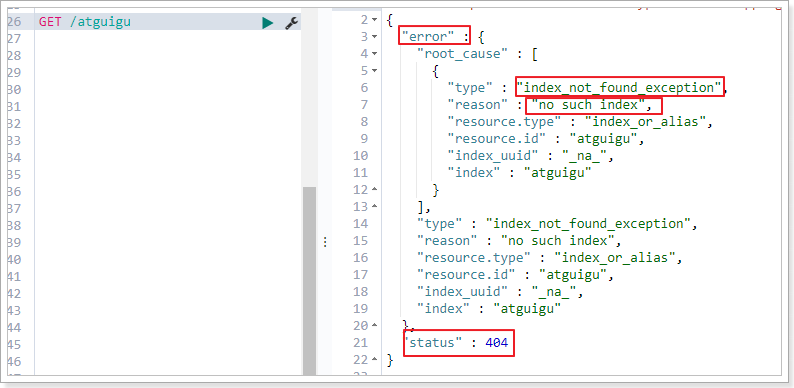
3.3. 映射配置(_mapping)
索引有了,接下来肯定是添加数据。但是,在添加数据之前必须定义映射。
什么是映射?
映射是定义文档的过程,文档包含哪些字段,这些字段是否保存,是否索引,是否分词等
只有配置清楚,Elasticsearch才会帮我们进行索引库的创建(不一定)
3.3.1. 创建映射字段
PUT /索引库名/_mapping
{
"properties": {
"字段名": {
"type": "类型",
"index": true,
"store": true,
"analyzer": "分词器"
}
}
}
字段名:类似于列名,properties下可以指定许多字段。
每个字段可以有很多属性。例如:
- type:类型,String(text keyword) Numeric(long integer float double) date boolean
- index:是否索引,默认为true
- store:是否存储,默认为false,即使为false也会存储到_source中,如果为true则会额外存储一份
- analyzer:分词器,这里使用ik分词器:
ik_max_word或者ik_smart
示例
发起请求:
PUT atguigu/_mapping
{
"properties": {
"title": {
"type": "text",
"analyzer": "ik_max_word"
},
"images": {
"type": "keyword",
"index": "false"
},
"price": {
"type": "long"
}
}
}
响应结果:
{
"acknowledged": true
}
3.3.2. 查看映射关系
语法:
GET /索引库名/_mapping
示例:
GET /atguigu/_mapping
响应:
{
"atguigu" : {
"mappings" : {
"properties" : {
"images" : {
"type" : "keyword",
"index" : false
},
"price" : {
"type" : "double"
},
"title" : {
"type" : "text",
"analyzer" : "ik_max_word"
}
}
}
}
}
3.4. 新增文档(document)
有了索引、类型和映射,就可以对文档做增删改查操作了。
3.4.1. 基本玩法
如果我们想要自己新增的时候指定id,可以这么做:
POST /索引库名/_doc/id值
{
...
}
演示:
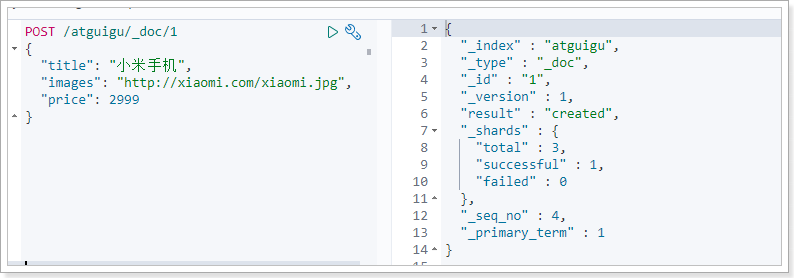
查询:小米手机的id是我们指定的id
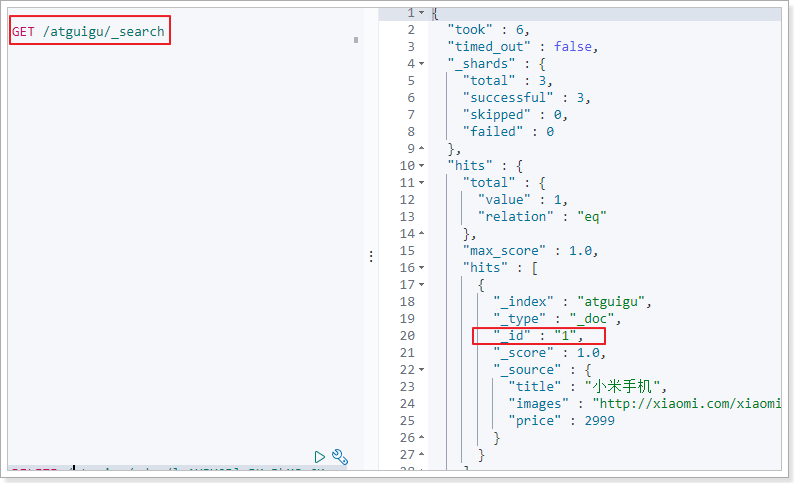
_source:源文档信息,所有的数据都在里面。_id:这条文档的唯一标识,与文档自己的id字段没有关联
3.4.2. 智能判断
事实上Elasticsearch非常智能,你不需要给索引库设置任何mapping映射,它也可以根据你输入的数据来判断类型,动态添加数据映射。
测试一下:
POST /atguigu/_doc/2
{
"title":"小米手机",
"images":"http://image.jd.com/12479122.jpg",
"price":2899,
"stock": 200,
"saleable":true,
"attr": {
"category": "手机",
"brand": "小米"
}
}
我们额外添加了stock库存,saleable是否上架,attr其他属性几个字段。
来看结果:GET /atguigu/_search
{
"took" : 4,
"timed_out" : false,
"_shards" : {
"total" : 3,
"successful" : 3,
"skipped" : 0,
"failed" : 0
},
"hits" : {
"total" : {
"value" : 2,
"relation" : "eq"
},
"max_score" : 1.0,
"hits" : [
{
"_index" : "atguigu",
"_type" : "_doc",
"_id" : "2",
"_score" : 1.0,
"_source" : {
"title" : "小米手机",
"images" : "http://image.jd.com/12479122.jpg",
"price" : 2899,
"stock" : 200,
"saleable" : true,
"attr" : {
"category" : "手机",
"brand" : "小米"
}
}
},
{
"_index" : "atguigu",
"_type" : "_doc",
"_id" : "1",
"_score" : 1.0,
"_source" : {
"title" : "小米手机",
"images" : "http://xiaomi.com/xiaomi.jpg",
"price" : 2999
}
}
]
}
}
再看下索引库的映射关系: GET /atguigu/_mapping
{
"atguigu" : {
"mappings" : {
"properties" : {
"attr" : {
"properties" : {
"brand" : {
"type" : "text",
"fields" : {
"keyword" : {
"type" : "keyword",
"ignore_above" : 256
}
}
},
"category" : {
"type" : "text",
"fields" : {
"keyword" : {
"type" : "keyword",
"ignore_above" : 256
}
}
}
}
},
"images" : {
"type" : "keyword",
"index" : false
},
"price" : {
"type" : "double"
},
"saleable" : {
"type" : "boolean"
},
"stock" : {
"type" : "long"
},
"title" : {
"type" : "text",
"analyzer" : "ik_max_word"
}
}
}
}
}
stock,saleable,attr都被成功映射了。
如果是字符串类型的数据,会添加两种类型:text + keyword。如上例中的category 和 brand
3.5. 删除数据
删除使用DELETE请求,同样,需要根据id进行删除:
语法
DELETE /索引库名/_doc/id值
示例:
DELETE /atguigu/_doc/2
结果:
{
"_index" : "atguigu",
"_type" : "_doc",
"_id" : "2",
"_version" : 2,
"result" : "deleted",
"_shards" : {
"total" : 3,
"successful" : 1,
"failed" : 0
},
"_seq_no" : 3,
"_primary_term" : 1
}
3.6 更新文档
语法:
POST /索引库名/_update/id值
{
doc:{
"属性":"值"
}
}
POST /atguigu/_update/1
{
"doc": {
"title":"aaa"
}
}
结果:
{
"_index" : "atguigu",
"_type" : "_doc",
"_id" : "2",
"_version" : 3,
"result" : "updated",
"_shards" : {
"total" : 3,
"successful" : 1,
"failed" : 0
},
"_seq_no" : 5,
"_primary_term" : 1
}
4. 查询
之前已经见识了查询功能
查询所有:
GET /{index}/_search
根据id查询:
GET /{index}/_doc/{id}
除了上述简单查询之外。elasticsearch作为搜索引擎,最复杂最强大的功能就是搜索查询功能。包括:匹配查询、词条查询、模糊查询、组合查询、范围查询、高亮、排序、分页等等查询功能。
基本查询语法如下:
GET /索引库名/_search
{
"query":{
"查询类型":{
"查询条件":"查询条件值"
}
}
}
这里的query代表一个查询对象,里面可以有不同的查询属性
- 查询类型:
- 例如:
match_all,match,term,range等等
- 例如:
- 查询条件:查询条件会根据类型的不同,写法也有差异
查询结果:
- took:查询花费时间,单位是毫秒
- time_out:是否超时
- _shards:分片信息
- hits:搜索结果总览对象
- total:搜索到的总条数
- max_score:所有结果中文档得分的最高分
- hits:搜索结果的文档对象数组,每个元素是一条搜索到的文档信息
- _index:索引库
- _type:文档类型
- _id:文档id
- _score:文档得分
- _source:文档的源数据
4.1. 数据准备
POST /atguigu/_bulk
{"index":{"_id":1}}
{ "title":"小米手机", "images":"http://image.jd.com/12479122.jpg", "price":1999, "stock": 200, "attr": { "category": "手机", "brand": "小米" } }
{"index":{"_id":2}}
{"title":"超米手机", "images":"http://image.jd.com/12479122.jpg", "price":2999, "stock": 300, "attr": { "category": "手机", "brand": "小米" } }
{"index":{"_id":3}}
{ "title":"小米电视", "images":"http://image.jd.com/12479122.jpg", "price":3999, "stock": 400, "attr": { "category": "电视", "brand": "小米" } }
{"index":{"_id":4}}
{ "title":"小米笔记本", "images":"http://image.jd.com/12479122.jpg", "price":4999, "stock": 200, "attr": { "category": "笔记本", "brand": "小米" } }
{"index":{"_id":5}}
{ "title":"华为手机", "images":"http://image.jd.com/12479122.jpg", "price":3999, "stock": 400, "attr": { "category": "手机", "brand": "华为" } }
{"index":{"_id":6}}
{ "title":"华为笔记本", "images":"http://image.jd.com/12479122.jpg", "price":5999, "stock": 200, "attr": { "category": "笔记本", "brand": "华为" } }
{"index":{"_id":7}}
{ "title":"荣耀手机", "images":"http://image.jd.com/12479122.jpg", "price":2999, "stock": 300, "attr": { "category": "手机", "brand": "华为" } }
{"index":{"_id":8}}
{ "title":"oppo手机", "images":"http://image.jd.com/12479122.jpg", "price":2799, "stock": 400, "attr": { "category": "手机", "brand": "oppo" } }
{"index":{"_id":9}}
{ "title":"vivo手机", "images":"http://image.jd.com/12479122.jpg", "price":2699, "stock": 300, "attr": { "category": "手机", "brand": "vivo" } }
{"index":{"_id":10}}
{ "title":"华为nova手机", "images":"http://image.jd.com/12479122.jpg", "price":2999, "stock": 300, "attr": { "category": "手机", "brand": "华为" } }
4.2. 匹配查询(match)
条件匹配
GET /atguigu/_search
{
"query": {
"match": {
"title": "小米手机"
}
}
}
查询出很多数据,不仅包括小米手机,而且与小米或者手机相关的都会查询到,说明多个词之间是or的关系。
某些情况下,我们需要更精确查找,我们希望这个关系变成and,可以这样做:
GET /atguigu/_search
{
"query": {
"match": {
"title": {
"query": "小米手机",
"operator": "and"
}
}
}
}
查询结果:
{
"took" : 19,
"timed_out" : false,
"_shards" : {
"total" : 3,
"successful" : 3,
"skipped" : 0,
"failed" : 0
},
"hits" : {
"total" : {
"value" : 1,
"relation" : "eq"
},
"max_score" : 1.7494967,
"hits" : [
{
"_index" : "atguigu",
"_type" : "_doc",
"_id" : "1",
"_score" : 1.7494967,
"_source" : {
"title" : "小米手机",
"images" : "http://image.jd.com/12479122.jpg",
"price" : 1999,
"stock" : 200,
"attr" : {
"category" : "手机",
"brand" : "小米"
}
}
}
]
}
}
4.3. 词条查询(term)
term 查询被用于精确值 匹配,这些精确值可能是数字、时间、布尔或者那些未分词的字符串。
GET /atguigu/_search
{
"query":{
"term":{
"price": 4999
}
}
}
4.4. 范围查询(range)
range 查询找出那些落在指定区间内的数字或者时间
GET /atguigu/_search
{
"query":{
"range": {
"price": {
"gte": 1000,
"lt": 3000
}
}
}
}
range查询允许以下字符:
| 操作符 | 说明 |
|---|---|
| gt | 大于 |
| gte | 大于等于 |
| lt | 小于 |
| lte | 小于等于 |
4.5. 布尔组合(bool)
布尔查询又叫组合查询
bool把各种其它查询通过must(与)、must_not(非)、should(或)的方式进行组合
GET /atguigu/_search
{
"query":{
"bool":{
"must": [
{
"range": {
"price": {
"gte": 1000,
"lte": 3000
}
}
},
{
"range": {
"price": {
"gte": 2000,
"lte": 4000
}
}
}
]
}
}
}
注意:一个组合查询里面只能出现一种组合,不能混用
4.6. 过滤(filter)
所有的查询都会影响到文档的评分及排名。如果我们需要在查询结果中进行过滤,并且不希望过滤条件影响评分,那么就不要把过滤条件作为查询条件来用。而是使用filter方式:
GET /atguigu/_search
{
"query": {
"bool": {
"must": {
"match": { "title": "小米手机" }
},
"filter": {
"range": {
"price": { "gt": 2000, "lt": 3000 }
}
}
}
}
}
注意:filter中还可以再次进行bool组合条件过滤。
4.7. 排序(sort)
sort 可以让我们按照不同的字段进行排序,并且通过order指定排序的方式
GET /atguigu/_search
{
"query": {
"match": {
"title": "小米手机"
}
},
"sort": [
{
"price": { "order": "desc" }
},
{
"_score": { "order": "desc"}
}
]
}
4.8. 分页(from/size)
GET /atguigu/_search
{
"query": {
"match": {
"title": "小米手机"
}
},
"from": 2,
"size": 2
}
from:从那一条开始
size:取多少条
4.9. 高亮(highlight)
查看百度高亮的原理:
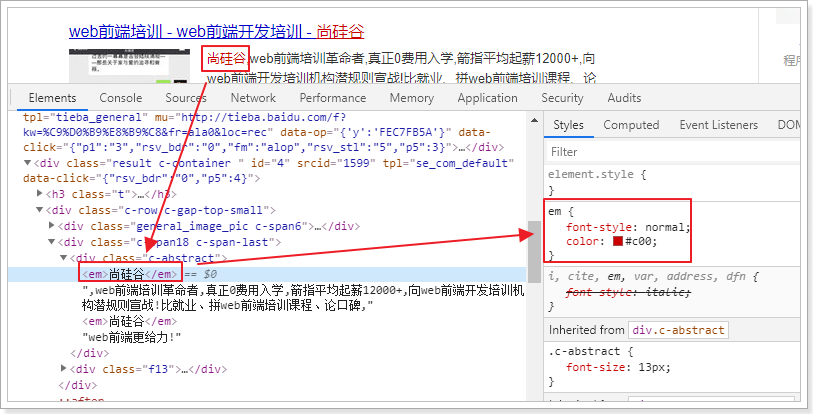
发现:高亮的本质是给关键字添加了标签,在前端再给该标签添加样式即可。
GET /atguigu/_search
{
"query": {
"match": {
"title": "小米"
}
},
"highlight": {
"fields": {"title": {}},
"pre_tags": "<em>",
"post_tags": "</em>"
}
}
fields:高亮字段
pre_tags:前置标签
post_tags:后置标签
查询结果如下:

4.10. 结果过滤(_source)
默认情况下,elasticsearch在搜索的结果中,会把文档中保存在_source的所有字段都返回。
如果我们只想获取其中的部分字段,可以添加_source的过滤
GET /atguigu/_search
{
"_source": ["title","price"],
"query": {
"term": {
"price": 2699
}
}
}
返回结果,只有两个字段:
{
"took" : 9,
"timed_out" : false,
"_shards" : {
"total" : 2,
"successful" : 2,
"skipped" : 0,
"failed" : 0
},
"hits" : {
"total" : 1,
"max_score" : 1.0,
"hits" : [
{
"_index" : "atguigu",
"_type" : "goods",
"_id" : "9",
"_score" : 1.0,
"_source" : {
"price" : 2699,
"title" : "vivo手机"
}
}
]
}
}
5. 聚合(aggregations)
聚合可以让我们极其方便的实现对数据的统计、分析。例如:
- 什么品牌的手机最受欢迎?
- 这些手机的平均价格、最高价格、最低价格?
- 这些手机每月的销售情况如何?
实现这些统计功能的比数据库的sql要方便的多,而且查询速度非常快,可以实现实时搜索效果。
5.1. 基本概念
Elasticsearch中的聚合,包含多种类型,最常用的两种,一个叫桶,一个叫度量:
桶(bucket)
桶的作用,是按照某种方式对数据进行分组,每一组数据在ES中称为一个桶,例如我们根据国籍对人划分,可以得到中国桶、英国桶,日本桶……或者我们按照年龄段对人进行划分:010,1020,2030,3040等。
Elasticsearch中提供的划分桶的方式有很多:
- Date Histogram Aggregation:根据日期阶梯分组,例如给定阶梯为周,会自动每周分为一组
- Histogram Aggregation:根据数值阶梯分组,与日期类似
- Terms Aggregation:根据词条内容分组,词条内容完全匹配的为一组
- Range Aggregation:数值和日期的范围分组,指定开始和结束,然后按段分组
- ……
bucket aggregations 只负责对数据进行分组,并不进行计算,因此往往bucket中往往会嵌套另一种聚合:metrics aggregations即度量
度量(metrics)
分组完成以后,我们一般会对组中的数据进行聚合运算,例如求平均值、最大、最小、求和等,这些在ES中称为度量
比较常用的一些度量聚合方式:
- Avg Aggregation:求平均值
- Max Aggregation:求最大值
- Min Aggregation:求最小值
- Percentiles Aggregation:求百分比
- Stats Aggregation:同时返回avg、max、min、sum、count等
- Sum Aggregation:求和
- Top hits Aggregation:求前几
- Value Count Aggregation:求总数
- ……
5.2. 聚合为桶
首先,我们按照手机的品牌attr.brand.keyword来划分桶
GET /atguigu/_search
{
"size" : 0,
"aggs" : {
"brands" : {
"terms" : {
"field" : "attr.brand.keyword"
}
}
}
}
- size: 查询条数,这里设置为0,因为我们不关心搜索到的数据,只关心聚合结果,提高效率
- aggs:声明这是一个聚合查询,是aggregations的缩写
- brands:给这次聚合起一个名字,任意。
- terms:划分桶的方式,这里是根据词条划分
- field:划分桶的字段
- terms:划分桶的方式,这里是根据词条划分
- brands:给这次聚合起一个名字,任意。
结果:
{
"took" : 23,
"timed_out" : false,
"_shards" : {
"total" : 3,
"successful" : 3,
"skipped" : 0,
"failed" : 0
},
"hits" : {
"total" : {
"value" : 10,
"relation" : "eq"
},
"max_score" : null,
"hits" : [ ]
},
"aggregations" : {
"brands" : {
"doc_count_error_upper_bound" : 0,
"sum_other_doc_count" : 0,
"buckets" : [
{
"key" : "华为",
"doc_count" : 4
},
{
"key" : "小米",
"doc_count" : 4
},
{
"key" : "oppo",
"doc_count" : 1
},
{
"key" : "vivo",
"doc_count" : 1
}
]
}
}
}
- hits:查询结果为空,因为我们设置了size为0
- aggregations:聚合的结果
- brands:我们定义的聚合名称
- buckets:查找到的桶,每个不同的品牌字段值都会形成一个桶
- key:这个桶对应的品牌字段的值
- doc_count:这个桶中的文档数量
5.3. 桶内度量
前面的例子告诉我们每个桶里面的文档数量,这很有用。 但通常,我们的应用需要提供更复杂的文档度量。 例如,每种品牌手机的平均价格是多少?
因此,我们需要告诉Elasticsearch使用哪个字段,使用何种度量方式进行运算,这些信息要嵌套在桶内,度量的运算会基于桶内的文档进行
现在,我们为刚刚的聚合结果添加 求价格平均值的度量:
GET /atguigu/_search
{
"size" : 0,
"aggs" : {
"brands" : {
"terms" : {
"field" : "attr.brand.keyword"
},
"aggs":{
"avg_price": {
"avg": {
"field": "price"
}
}
}
}
}
}
- aggs:我们在上一个aggs(brands)中添加新的aggs。可见
度量也是一个聚合 - avg_price:聚合的名称
- avg:度量的类型,这里是求平均值
- field:度量运算的字段
结果:
{
"took" : 82,
"timed_out" : false,
"_shards" : {
"total" : 3,
"successful" : 3,
"skipped" : 0,
"failed" : 0
},
"hits" : {
"total" : {
"value" : 10,
"relation" : "eq"
},
"max_score" : null,
"hits" : [ ]
},
"aggregations" : {
"brands" : {
"doc_count_error_upper_bound" : 0,
"sum_other_doc_count" : 0,
"buckets" : [
{
"key" : "华为",
"doc_count" : 4,
"avg_price" : {
"value" : 3999.0
}
},
{
"key" : "小米",
"doc_count" : 4,
"avg_price" : {
"value" : 3499.0
}
},
{
"key" : "oppo",
"doc_count" : 1,
"avg_price" : {
"value" : 2799.0
}
},
{
"key" : "vivo",
"doc_count" : 1,
"avg_price" : {
"value" : 2699.0
}
}
]
}
}
}
可以看到每个桶中都有自己的avg_price字段,这是度量聚合的结果
5.4. 桶内嵌套桶
刚刚的案例中,我们在桶内嵌套度量运算。事实上桶不仅可以嵌套运算, 还可以再嵌套其它桶。也就是说在每个分组中,再分更多组。
比如:我们想统计每个品牌都生产了那些产品,按照attr.category.keyword字段再进行分桶
GET /atguigu/_search
{
"size" : 0,
"aggs" : {
"brands" : {
"terms" : {
"field" : "attr.brand.keyword"
},
"aggs":{
"avg_price": {
"avg": {
"field": "price"
}
},
"categorys": {
"terms": {
"field": "attr.category.keyword"
}
}
}
}
}
}
部分结果:
{
"took" : 27,
"timed_out" : false,
"_shards" : {
"total" : 3,
"successful" : 3,
"skipped" : 0,
"failed" : 0
},
"hits" : {
"total" : {
"value" : 10,
"relation" : "eq"
},
"max_score" : null,
"hits" : [ ]
},
"aggregations" : {
"brands" : {
"doc_count_error_upper_bound" : 0,
"sum_other_doc_count" : 0,
"buckets" : [
{
"key" : "华为",
"doc_count" : 4,
"categorys" : {
"doc_count_error_upper_bound" : 0,
"sum_other_doc_count" : 0,
"buckets" : [
{
"key" : "手机",
"doc_count" : 3
},
{
"key" : "笔记本",
"doc_count" : 1
}
]
},
"avg_price" : {
"value" : 3999.0
}
},
{
"key" : "小米",
"doc_count" : 4,
"categorys" : {
"doc_count_error_upper_bound" : 0,
"sum_other_doc_count" : 0,
"buckets" : [
{
"key" : "手机",
"doc_count" : 2
},
{
"key" : "电视",
"doc_count" : 1
},
{
"key" : "笔记本",
"doc_count" : 1
}
]
},
"avg_price" : {
"value" : 3499.0
}
},
{
"key" : "oppo",
"doc_count" : 1,
"categorys" : {
"doc_count_error_upper_bound" : 0,
"sum_other_doc_count" : 0,
"buckets" : [
{
"key" : "手机",
"doc_count" : 1
}
]
},
"avg_price" : {
"value" : 2799.0
}
},
{
"key" : "vivo",
"doc_count" : 1,
"categorys" : {
"doc_count_error_upper_bound" : 0,
"sum_other_doc_count" : 0,
"buckets" : [
{
"key" : "手机",
"doc_count" : 1
}
]
},
"avg_price" : {
"value" : 2699.0
}
}
]
}
}
}
- 我们可以看到,新的聚合
categorys被嵌套在原来每一个brands的桶中。 - 每个品牌下面都根据
attr.category.keyword字段进行了分组 - 我们能读取到的信息:
- 华为有4中产品
- 华为产品的平均售价是 3999.0美元。
- 其中3种手机产品,1种笔记本产品
**综合练习:**查询有货的小米手机前五条记录,标题关键字高亮显示,按照价格排序,只需要标题价格图片属性。并查询品牌分类桶。
6. SpringData-Elasticsearch
目前市面上有两类客户端
一类是TransportClient 为代表的ES原生客户端,不能执行原生dsl语句必须使用它的Java api方法。
另外一种是以Rest Api为主的missing client,最典型的就是jest。 这种客户端可以直接使用dsl语句拼成的字符串,直接传给服务端,然后返回json字符串再解析。
两种方式各有优劣,但是最近elasticsearch官网,宣布计划在7.0以后的版本中废除TransportClient。以RestClient为主。
RestClient: jest, java low level client,java high level client
springboot又提供了 EsRestTemplate 简化了es操作,底层使用了java high level client实现
还提供了EsRepostitory
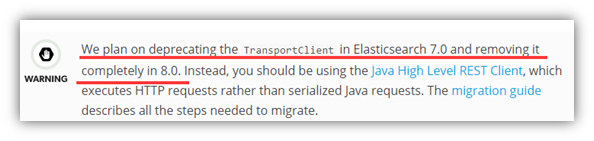
由于原生的Elasticsearch客户端API非常麻烦(https://www.elastic.co/guide/en/elasticsearch/client/index.html)。所以这里直接学习Spring提供的套件:Spring Data Elasticsearch。
https://docs.spring.io/spring-data/elasticsearch/docs/current/reference/html/#repositories
spring-data-Elasticsearch 使用之前,必须先确定版本,elasticsearch 对版本的要求比较高。
每个springboot场景启动器(引入了一组依赖并且配置了版本号的maven项目)
项目开发时会引入多个场景启动器,如果多个场景器引入了 同一个依赖但是版本不同,由于maven自动解决依赖冲突会按照先声明者路径短者优先的原则 挑选一个版本使用。没有被用到的版本的依赖 如果项目代码中使用了它的新特性会导致代码运行错误
后面的谷粒学院项目:springboot2.3.6.RELEASE springcloud Hoxton.SR9 springcloudalibaba:2.2.6.RELEASE
springboot和elasticsearch的版本对照:
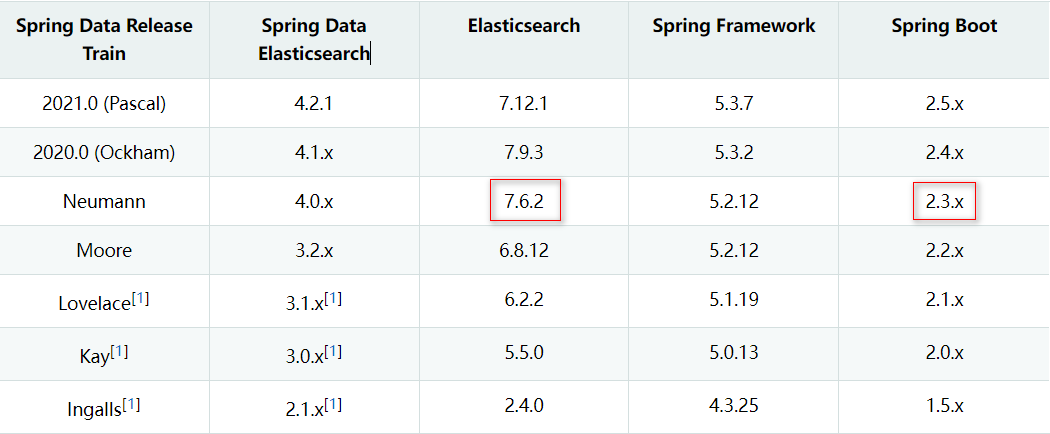
6.1. 创建module
在gmall工程下创建一个模块:
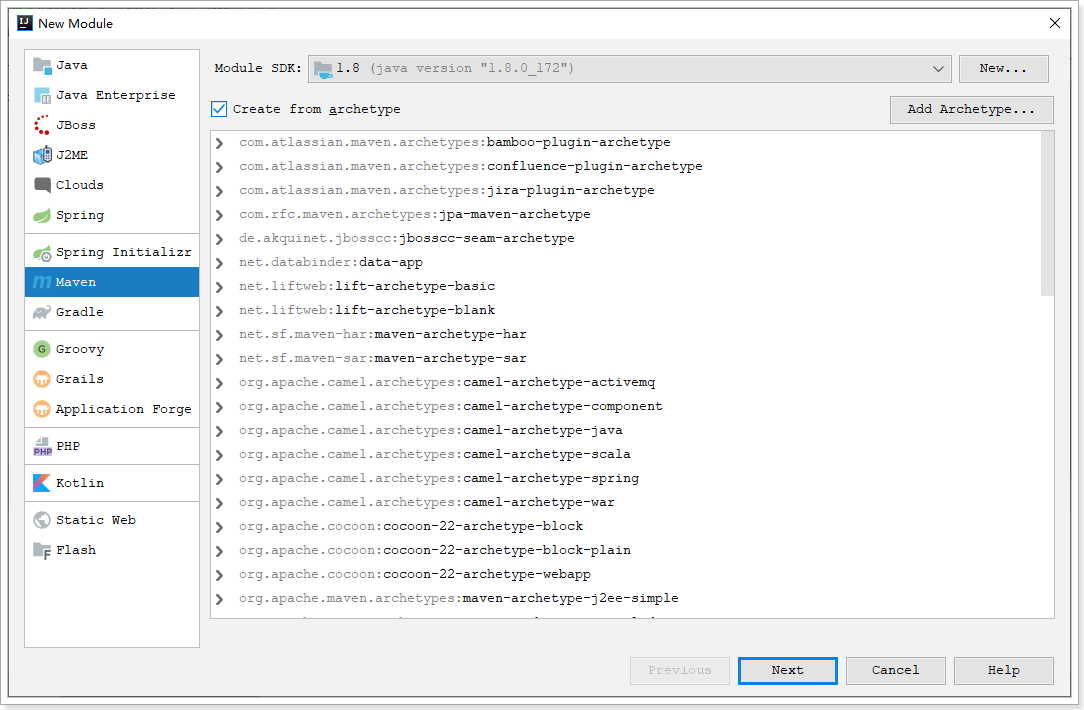
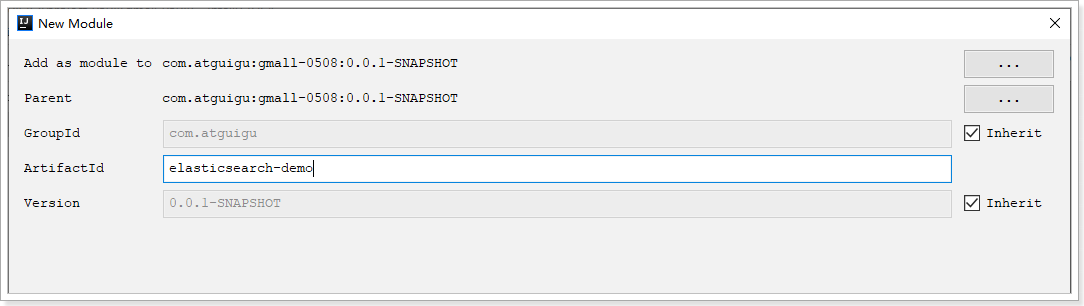
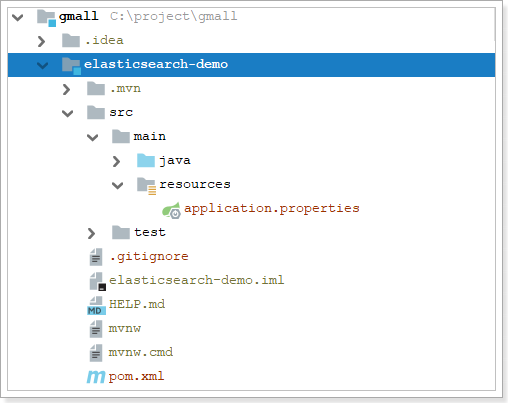
引入依赖:
<?xml version="1.0" encoding="UTF-8"?>
<project xmlns="http://maven.apache.org/POM/4.0.0" xmlns:xsi="http://www.w3.org/2001/XMLSchema-instance"
xsi:schemaLocation="http://maven.apache.org/POM/4.0.0 https://maven.apache.org/xsd/maven-4.0.0.xsd">
<modelVersion>4.0.0</modelVersion>
<parent>
<groupId>org.springframework.boot</groupId>
<artifactId>spring-boot-starter-parent</artifactId>
<version>2.3.7.RELEASE</version>
<relativePath/> <!-- lookup parent from repository -->
</parent>
<groupId>com.atguigu</groupId>
<artifactId>es-demo</artifactId>
<version>0.0.1-SNAPSHOT</version>
<name>es-demo</name>
<description>Demo project for Spring Boot</description>
<properties>
<java.version>1.8</java.version>
</properties>
<dependencies>
<dependency>
<groupId>org.springframework.boot</groupId>
<artifactId>spring-boot-starter-data-elasticsearch</artifactId>
</dependency>
<dependency>
<groupId>org.projectlombok</groupId>
<artifactId>lombok</artifactId>
</dependency>
<dependency>
<groupId>org.springframework.boot</groupId>
<artifactId>spring-boot-starter-test</artifactId>
<scope>test</scope>
</dependency>
<!-- 如果不手动添加如下依赖,可能报错: Failed to resolve org.junit.platform:junit-platform-launcher:1.6.3 -->
<dependency>
<groupId>org.junit.platform</groupId>
<artifactId>junit-platform-launcher</artifactId>
</dependency>
</dependencies>
<build>
<plugins>
<plugin>
<groupId>org.springframework.boot</groupId>
<artifactId>spring-boot-maven-plugin</artifactId>
</plugin>
</plugins>
</build>
</project>
在application.properties中添加配置
# 单机情况下
spring.elasticsearch.rest.uris=http://192.168.1.170:9200
# 集群情况下
#spring.elasticsearch.rest.uris[0]=http://192.168.1.170:9200
#spring.elasticsearch.rest.uris[1]=http://192.168.1.171:9200
6.2. 实体类
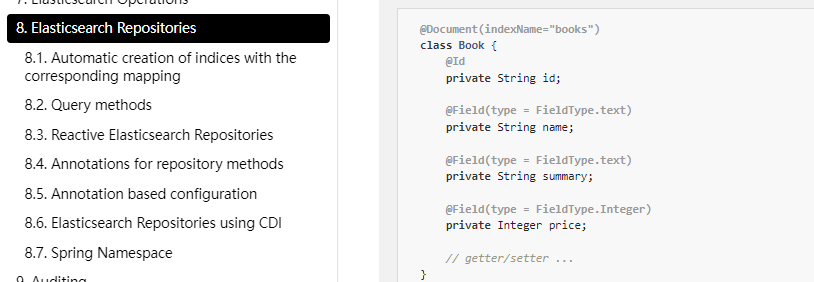
@AllArgsConstructor
@NoArgsConstructor
@ToString
@Data
@Document(indexName = "user", shards = 3, replicas = 2)
public class User {
@Id
private Long id;
@Field(type = FieldType.Text, analyzer = "ik_max_word")
private String name;
@Field(type = FieldType.Integer)
private Integer age;
@Field(type = FieldType.Keyword, index = false)
private String password;
}
Spring Data通过注解来声明字段的映射属性,有下面的三个注解:
@Document作用在类,标记实体类为文档对象,一般有四个属性- indexName:对应索引库名称
- shards:分片数量,默认1
- replicas:副本数量,默认1
@Id作用在成员变量,标记一个字段作为id主键@Field作用在成员变量,标记为文档的字段,并指定字段映射属性:- type:字段类型,取值是枚举:FieldType
- index:是否索引,布尔类型,默认是true
- store:是否存储,布尔类型,默认是false
- analyzer:分词器名称:ik_max_word
6.3. ElasticsearchRestTemplate
6.3.1 创建索引及映射
@SpringBootTest
class EsDemoApplicationTests {
// ElasticsearchTemplate是TransportClient客户端 已过期
// ElasticsearchRestTemplate是RestHighLevel客户端
@Autowired
ElasticsearchRestTemplate restTemplate;
@Test
void contextLoads() {
// 索引库操作对象
IndexOperations ops = this.restTemplate.indexOps(User.class);
ops.create(); // 初始化索引库
ops.putMapping(indexOps.createMapping()); // 声明创建映射
}
//新增文档
@Test
void save(){
restTemplate.save(new User(1L,"zhangsan",20,"zhangsan@126.com"));
}
//根据id查询文档
@Test
void get(){//根据id查找
User user = restTemplate.queryForObject(GetQuery.getById("1"), User.class);
System.out.println(user);
}
}
6.3.2 查询文档
//查询所有
@Test
void testMatchAll(){
NativeSearchQueryBuilder builder = new NativeSearchQueryBuilder();
builder.withQuery(QueryBuilders.matchAllQuery());
SearchHits<User> search = elasticsearchRestTemplate.search(builder.build(), User.class);
List<SearchHit<User>> searchHits = search.getSearchHits();
searchHits.forEach(s->{
User user = s.getContent();
String id = s.getId();
System.out.println(user);
System.out.println(id);
});
}
//匹配查询
@Test
void testMatch() {
NativeSearchQueryBuilder builder = new NativeSearchQueryBuilder();
builder.withQuery(QueryBuilders.matchQuery("username", "cuicui"));
SearchHits<User> searchHits = elasticsearchRestTemplate.search(builder.build(), User.class);
List<SearchHit<User>> hitList = searchHits.getSearchHits();
hitList.forEach(hit->{
User user = hit.getContent();
System.out.println(user);
});
}
//布尔查询、过滤查询
@Test
void testBoolFilter(){
NativeSearchQueryBuilder builder = new NativeSearchQueryBuilder();
builder.withQuery(QueryBuilders.boolQuery()
.must(QueryBuilders.matchQuery("username","cuicui"))//布尔组合
.filter(QueryBuilders.rangeQuery("age").gte(22)));//过滤查询
SearchHits<User> searchHits = elasticsearchRestTemplate.search(builder.build(), User.class);
System.out.println(searchHits.getTotalHits());
List<SearchHit<User>> hits = searchHits.getSearchHits();
hits.forEach(h->{
System.out.println(h.getContent());
});
}
6.3.3 复杂查询
匹配、过滤、分页、高亮、聚合度量查询
@Autowired
ElasticsearchRestTemplate restTemplate;
@Test
void testSearch(){
// 自定义搜索查询构建器
NativeSearchQueryBuilder queryBuilder = new NativeSearchQueryBuilder();
// 放入搜索条件
queryBuilder.withQuery(QueryBuilders.matchQuery("name", "冰冰").operator(Operator.AND));
// 放入年龄的过滤条件
queryBuilder.withFilter(QueryBuilders.rangeQuery("age").gte(19).lte(23));
// 放入排序条件
queryBuilder.withSort(SortBuilders.fieldSort("age").order(SortOrder.DESC));
// 分页
queryBuilder.withPageable(PageRequest.of(0, 3));
// 高亮
queryBuilder.withHighlightBuilder(new HighlightBuilder().field("name").preTags("<em>").postTags("</em>"));
// 添加聚合条件
queryBuilder.addAggregation(AggregationBuilders.terms("pwdAgg").field("password"));
//打印设置的Filter的DSL语句
System.out.println(queryBuilder.build().getFilter().toString());
//打印设置的查询的DSL语句
System.out.println(queryBuilder.build().getQuery().toString());
// 执行查询操作
SearchHits<User> hits = this.restTemplate.search(queryBuilder.build(), User.class);
// 获取搜索结果集
List<SearchHit<User>> searchHits = hits.getSearchHits();
System.out.println("总共命中:" + hits.getTotalHits());
// 遍历打印
searchHits.forEach(searchHit -> {
System.out.println("===========================================");
User user = searchHit.getContent();
System.out.println("高亮前:" + user);
List<String> names = searchHit.getHighlightField("name");
user.setName(names.get(0));
System.out.println("高亮后:" + user);
});
// 解析聚合结果集
Aggregations aggregations = hits.getAggregations();
ParsedStringTerms pwdAgg = aggregations.get("pwdAgg");
pwdAgg.getBuckets().forEach(bucket -> {
System.out.println("--------------------------------------------");
System.out.println("桶的名称:" + bucket.getKeyAsString());
System.out.println("桶中的文档数量:" + bucket.getDocCount());
});
}
NativeSearchQueryBuilder:Spring提供的一个查询条件构建器,帮助构建json格式的请求体
Page<item>:默认是分页查询,因此返回的是一个分页的结果对象,包含属性:
- totalElements:总条数
- totalPages:总页数
- Iterator:迭代器,本身实现了Iterator接口,因此可直接迭代得到当前页的数据
6.4. Repository文档操作
官方文档:https://docs.spring.io/spring-data/elasticsearch/docs/current/reference/html/#elasticsearch.repositories
Spring Data 的强大之处,就在于你不用写任何DAO处理,自动根据方法名或类的信息进行CRUD操作。只要你定义一个接口,然后继承Repository提供的一些子接口,就能具备各种基本的CRUD功能。
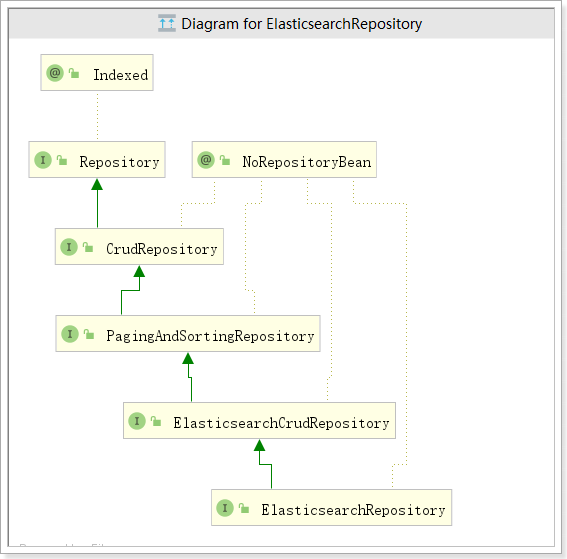
其中ElasticsearchRepository接口功能最强大。该接口的方法包括:
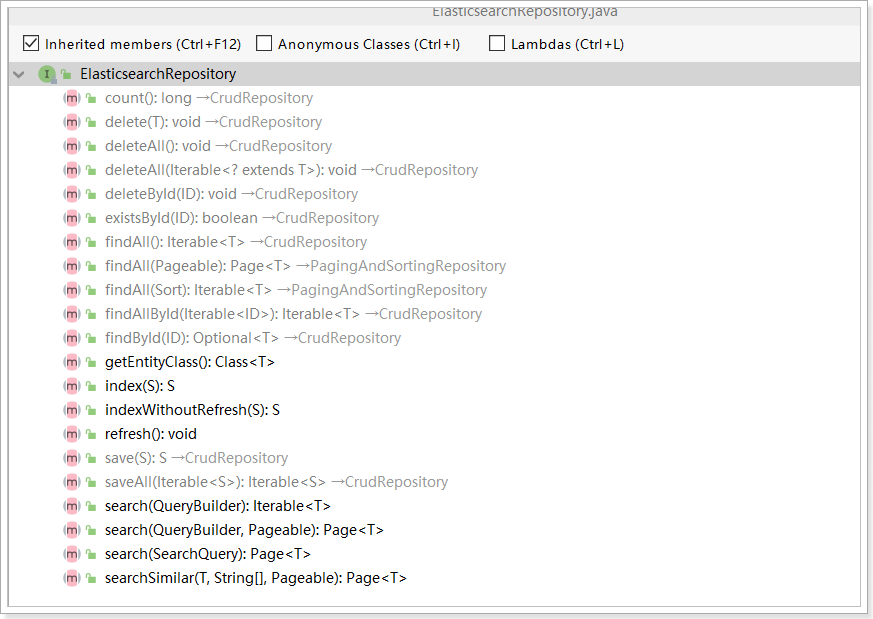
定义UserRepository:
public interface UserRepository extends ElasticsearchRepository<User, Long> {
}
6.4.1. 新增
@Autowired
UserRepository userRepository;
@Test
void testAdd(){
this.userRepository.save(new User(1l, "zhang3", 20, "123456"));
}
修改和新增是同一个接口,区分的依据就是id,这一点跟我们在页面发起PUT请求是类似的。
执行成功之后查看数据:
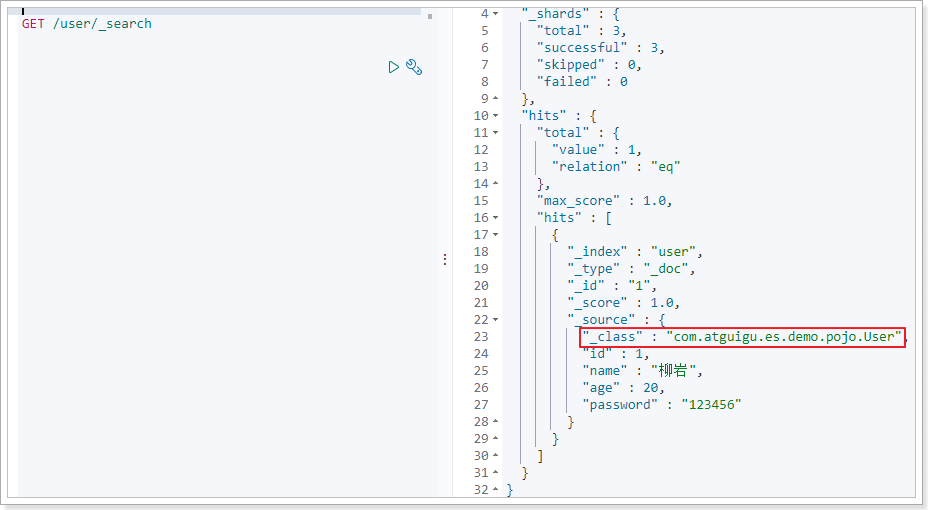
7.x版本会自动添加一个_class字段,但是不影响相关操作。
6.4.2. 删除
@Test
void testDelete(){
this.userRepository.deleteById(1l);
}
6.4.3. 基本查询
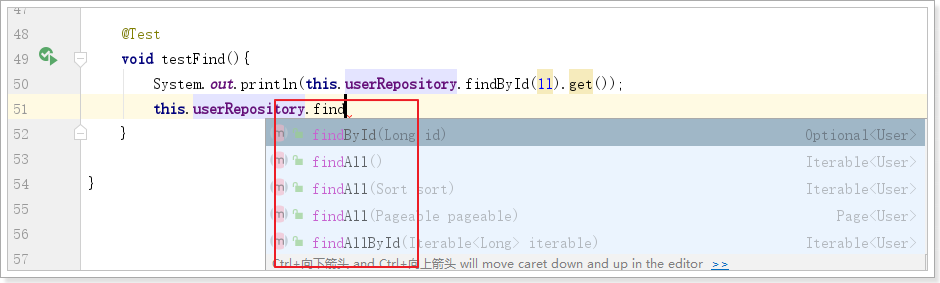
查询一个:
@Test
void testFind(){
System.out.println(this.userRepository.findById(1l).get());
}
基本查询扩展:
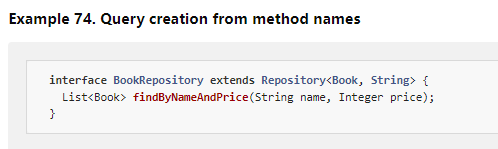
| Keyword | Sample | Elasticsearch Query String |
|---|---|---|
And | findByNameAndPrice | { "query" : { "bool" : { "must" : [ { "query_string" : { "query" : "?", "fields" : [ "name" ] } }, { "query_string" : { "query" : "?", "fields" : [ "price" ] } } ] } }} |
Or | findByNameOrPrice | { "query" : { "bool" : { "should" : [ { "query_string" : { "query" : "?", "fields" : [ "name" ] } }, { "query_string" : { "query" : "?", "fields" : [ "price" ] } } ] } }} |
Is | findByName | { "query" : { "bool" : { "must" : [ { "query_string" : { "query" : "?", "fields" : [ "name" ] } } ] } }} |
Not | findByNameNot | { "query" : { "bool" : { "must_not" : [ { "query_string" : { "query" : "?", "fields" : [ "name" ] } } ] } }} |
Between | findByPriceBetween | { "query" : { "bool" : { "must" : [ {"range" : {"price" : {"from" : ?, "to" : ?, "include_lower" : true, "include_upper" : true } } } ] } }} |
LessThan | findByPriceLessThan | { "query" : { "bool" : { "must" : [ {"range" : {"price" : {"from" : null, "to" : ?, "include_lower" : true, "include_upper" : false } } } ] } }} |
LessThanEqual | findByPriceLessThanEqual | { "query" : { "bool" : { "must" : [ {"range" : {"price" : {"from" : null, "to" : ?, "include_lower" : true, "include_upper" : true } } } ] } }} |
GreaterThan | findByPriceGreaterThan | { "query" : { "bool" : { "must" : [ {"range" : {"price" : {"from" : ?, "to" : null, "include_lower" : false, "include_upper" : true } } } ] } }} |
GreaterThanEqual | findByPriceGreaterThan | { "query" : { "bool" : { "must" : [ {"range" : {"price" : {"from" : ?, "to" : null, "include_lower" : true, "include_upper" : true } } } ] } }} |
Before | findByPriceBefore | { "query" : { "bool" : { "must" : [ {"range" : {"price" : {"from" : null, "to" : ?, "include_lower" : true, "include_upper" : true } } } ] } }} |
After | findByPriceAfter | { "query" : { "bool" : { "must" : [ {"range" : {"price" : {"from" : ?, "to" : null, "include_lower" : true, "include_upper" : true } } } ] } }} |
Like | findByNameLike | { "query" : { "bool" : { "must" : [ { "query_string" : { "query" : "?*", "fields" : [ "name" ] }, "analyze_wildcard": true } ] } }} |
StartingWith | findByNameStartingWith | { "query" : { "bool" : { "must" : [ { "query_string" : { "query" : "?*", "fields" : [ "name" ] }, "analyze_wildcard": true } ] } }} |
EndingWith | findByNameEndingWith | { "query" : { "bool" : { "must" : [ { "query_string" : { "query" : "*?", "fields" : [ "name" ] }, "analyze_wildcard": true } ] } }} |
Contains/Containing | findByNameContaining | { "query" : { "bool" : { "must" : [ { "query_string" : { "query" : "*?*", "fields" : [ "name" ] }, "analyze_wildcard": true } ] } }} |
In (when annotated as FieldType.Keyword) | findByNameIn(Collection<String>names) | { "query" : { "bool" : { "must" : [ {"bool" : {"must" : [ {"terms" : {"name" : ["?","?"]}} ] } } ] } }} |
In | findByNameIn(Collection<String>names) | { "query": {"bool": {"must": [{"query_string":{"query": "\"?\" \"?\"", "fields": ["name"]}}]}}} |
NotIn (when annotated as FieldType.Keyword) | findByNameNotIn(Collection<String>names) | { "query" : { "bool" : { "must" : [ {"bool" : {"must_not" : [ {"terms" : {"name" : ["?","?"]}} ] } } ] } }} |
NotIn | findByNameNotIn(Collection<String>names) | {"query": {"bool": {"must": [{"query_string": {"query": "NOT(\"?\" \"?\")", "fields": ["name"]}}]}}} |
Near | findByStoreNear | Not Supported Yet ! |
True | findByAvailableTrue | { "query" : { "bool" : { "must" : [ { "query_string" : { "query" : "true", "fields" : [ "available" ] } } ] } }} |
False | findByAvailableFalse | { "query" : { "bool" : { "must" : [ { "query_string" : { "query" : "false", "fields" : [ "available" ] } } ] } }} |
OrderBy | findByAvailableTrueOrderByNameDesc | { "query" : { "bool" : { "must" : [ { "query_string" : { "query" : "true", "fields" : [ "available" ] } } ] } }, "sort":[{"name":{"order":"desc"}}] } |
6.4.4. 使用@Query注解
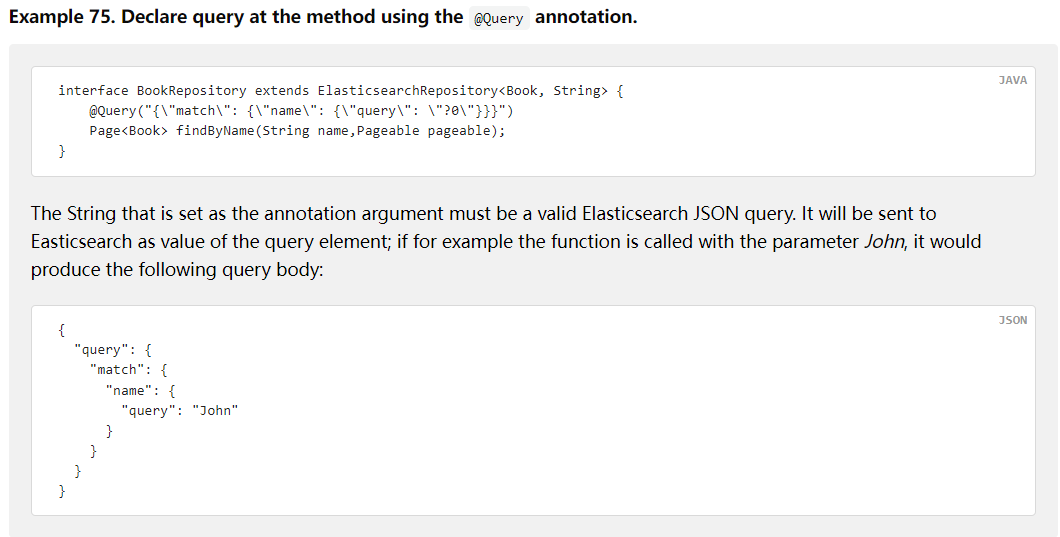
@Query("{\n" +
" \"range\": {\n" +
" \"age\": {\n" +
" \"gte\": \"?0\",\n" +
" \"lte\": \"?1\"\n" +
" }\n" +
" }\n" +
" }")
List<User> findByAgeBetween2(Integer age1 , Integer age2);
6.5. RestHighLevelClient
如果是6.8.x推荐使用原生RestHighLevelClient客户端
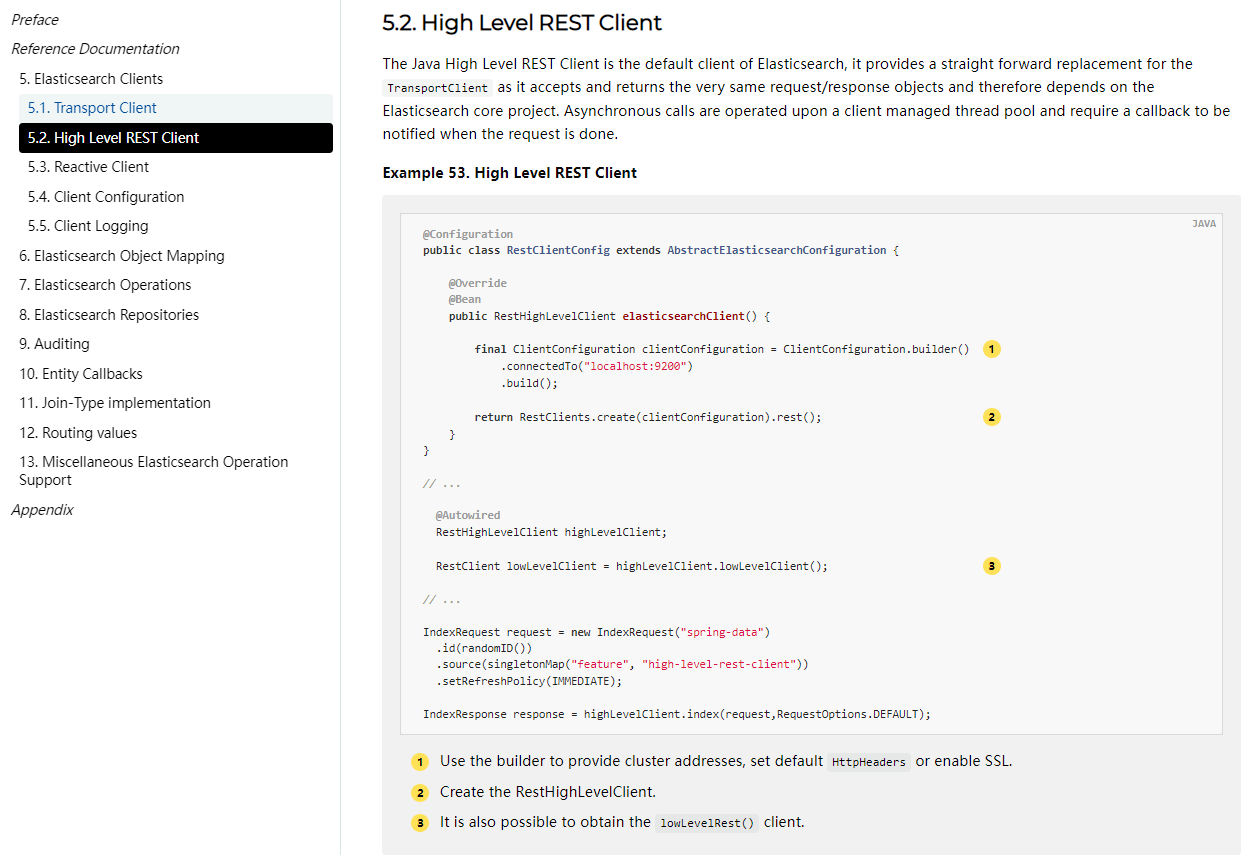
@SpringBootTest
class EsDemoApplicationTests2 {
// springboot-elasticsearch 对应原生客户端提供了支持,直接注入即可使用
@Autowired
private RestHighLevelClient restHighLevelClient;
// jackson工具类
private static final ObjectMapper MAPPER = new ObjectMapper();
@Test
void testRestHighLevelClient() throws IOException {
// 搜索条件构建器
SearchSourceBuilder sourceBuilder = new SearchSourceBuilder();
// 构建搜索请求体,设置索引库 并设置搜索条件构建器
SearchRequest searchRequest = new SearchRequest(new String[]{"user"}, sourceBuilder);
// 向构建器中放入搜索条件
BoolQueryBuilder boolQueryBuilder = QueryBuilders.boolQuery();
sourceBuilder.query(boolQueryBuilder);
boolQueryBuilder.must(QueryBuilders.matchQuery("name", "冰冰").operator(Operator.AND));
boolQueryBuilder.filter(QueryBuilders.rangeQuery("age").gte(19).lte(23));
// 排序
sourceBuilder.sort("age", SortOrder.DESC);
// 分页
sourceBuilder.from(2);
sourceBuilder.size(2);
// 高亮
sourceBuilder.highlighter(new HighlightBuilder().field("name").preTags("<em>").postTags("</em>"));
// 聚合
sourceBuilder.aggregation(AggregationBuilders.terms("pwdAgg").field("password"));
System.out.println(sourceBuilder);
// 执行搜索功能,返回响应对象
SearchResponse response = this.restHighLevelClient.search(searchRequest, RequestOptions.DEFAULT);
System.out.println(response);
// 查询结果集
SearchHits hits = response.getHits();
System.out.println("一共命中:" + hits.getTotalHits());
SearchHit[] hitsHits = hits.getHits();
for (SearchHit hitsHit : hitsHits) {
String json = hitsHit.getSourceAsString();
User user = MAPPER.readValue(json, User.class);
System.out.println("高亮前:" + user);
// 高亮结果集
Map<String, HighlightField> highlightFields = hitsHit.getHighlightFields();
HighlightField highlightField = highlightFields.get("name");
user.setName(highlightField.fragments()[0].string());
System.out.println("高亮后:" + user);
}
// 聚合结果集
Aggregations aggregations = response.getAggregations();
ParsedStringTerms pwdAgg = aggregations.get("pwdAgg");
List<? extends Terms.Bucket> buckets = pwdAgg.getBuckets();
buckets.forEach(bucket -> {
System.out.println("桶的key:" + bucket.getKeyAsString());
System.out.println("桶中的元素数量:" + bucket.getDocCount());
});
}
}
上述程序在7.x中会报错:
com.fasterxml.jackson.databind.exc.UnrecognizedPropertyException: Unrecognized field "_class" (class com.atguigu.es.demo.pojo.User), not marked as ignorable (4 known properties: "id", "age", "name", "password"])
at [Source: (String)"{"_class":"com.atguigu.es.demo.pojo.User","id":3,"name":"李冰冰","age":20,"password":"123456"}"; line: 1, column: 12] (through reference chain: com.atguigu.es.demo.pojo.User["_class"])

意思:User实体类中没有_class字段,反序列化时就会出错。
解决方法如下:
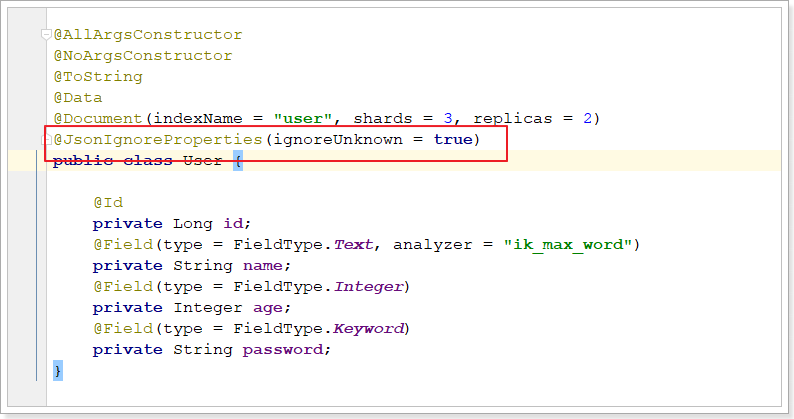
























 1136
1136

 被折叠的 条评论
为什么被折叠?
被折叠的 条评论
为什么被折叠?








